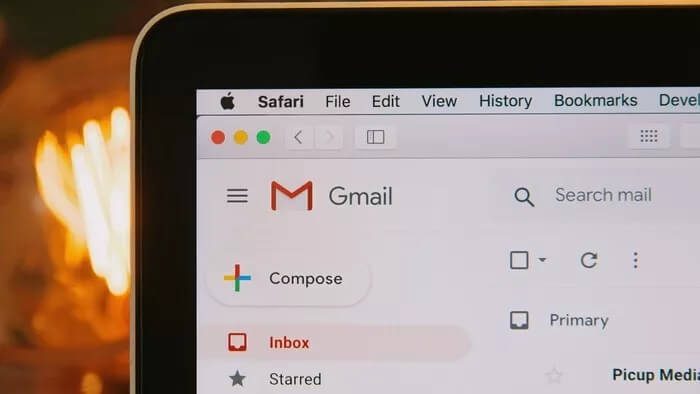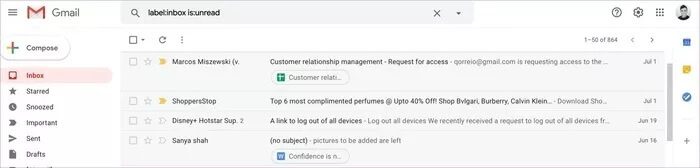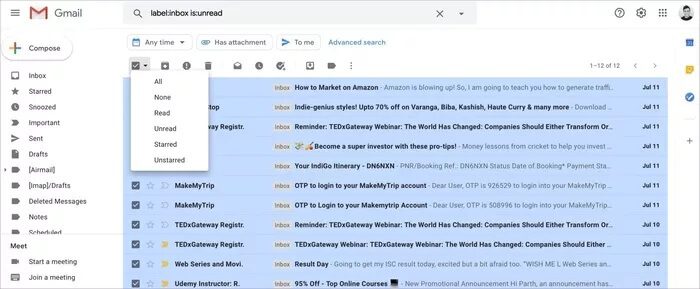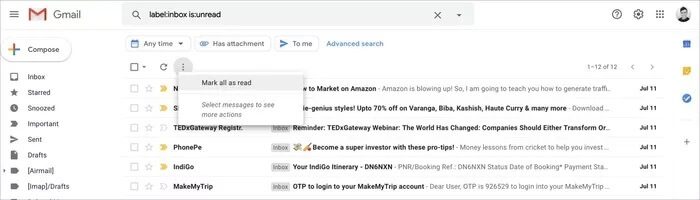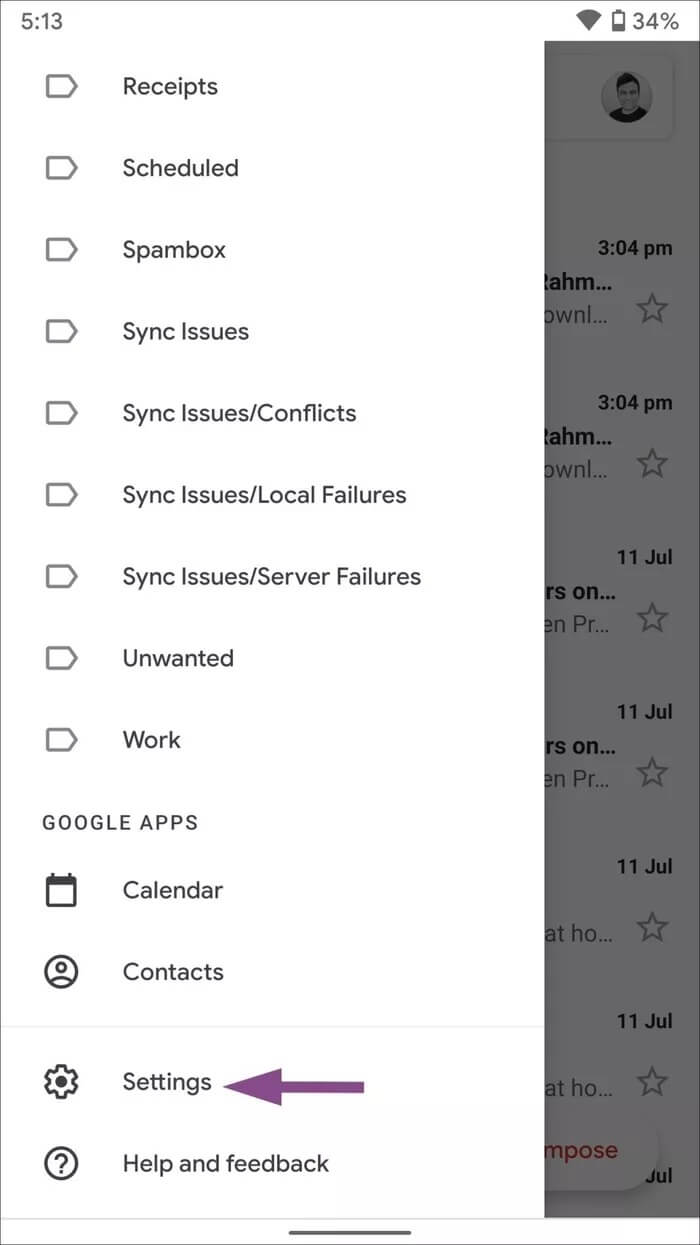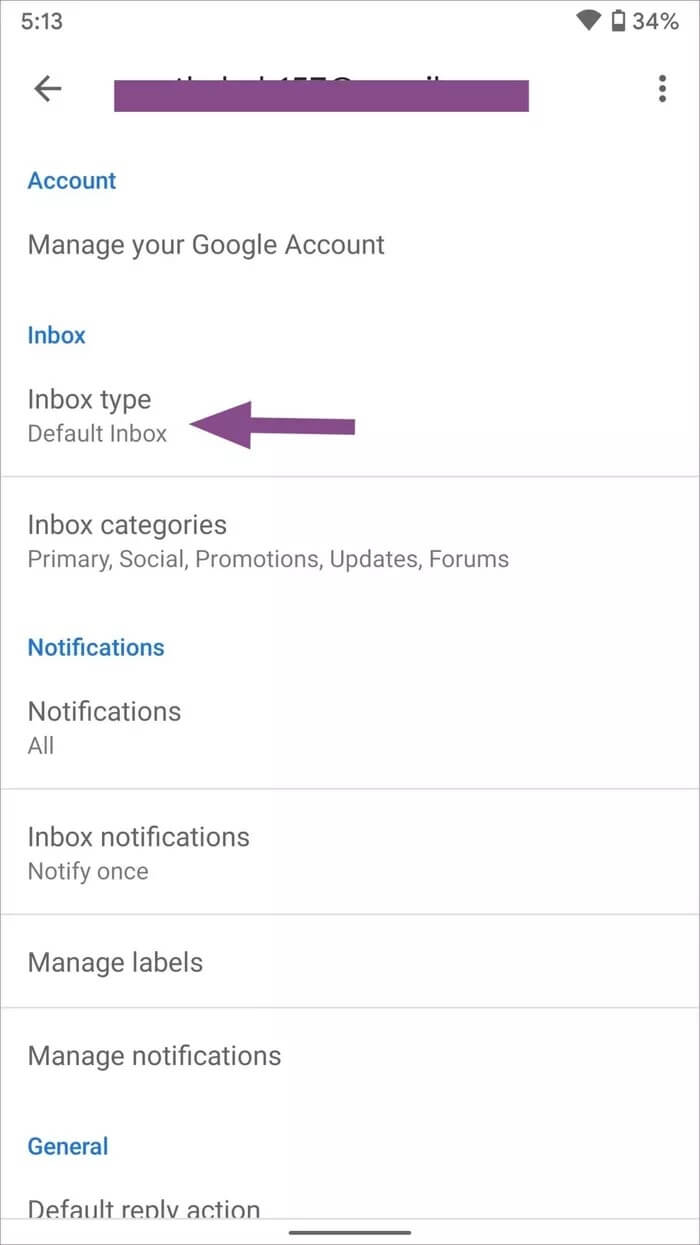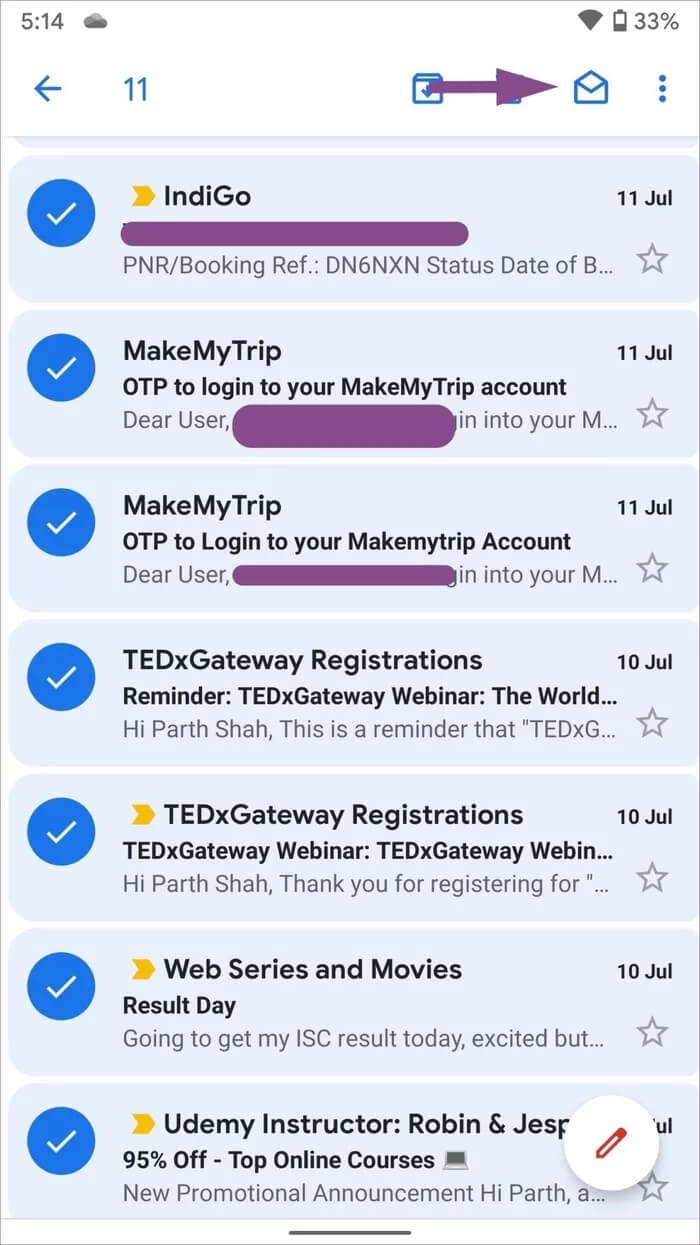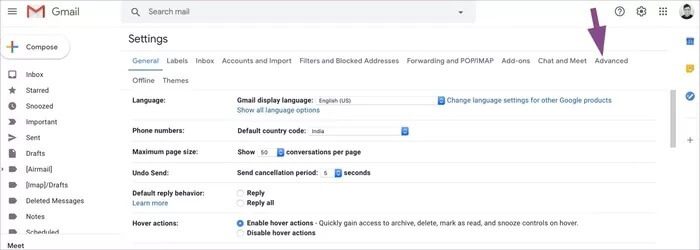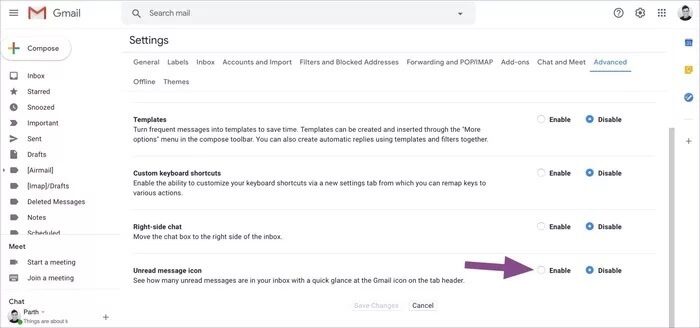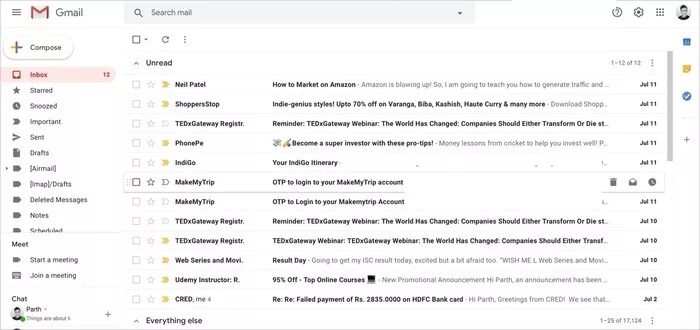Tüm e-postalar Gmail'de okundu olarak nasıl işaretlenir
Slack çalışır Microsoft (Microsoft Teams ile) e-postayı değiştirmek için uğraşıyor. Ancak, standart e-posta deneyimi kalmak için burada. Çoğunluk hala kullanmayı tercih ediyor Gmail Ve Outlook banka güncellemeleri, favori bültenler ve sosyal medya tanıtıcılarından son olaylar ile irtibatta kalmak için. Tüm e-posta sağlayıcıları arasında sayılır Gmail en yaygın olanıdır. Hizmet başlangıçta mevcuttu Tüm Android cihazlar Sonuç olarak, aylık 1.5 milyardan fazla aktif kullanıcı ile tüketici e-posta deneyimine hâkimdir.
Çoğu kullanıcı Gmail gelen kutularını haftada bir kontrol eder. Çok sayıda aboneliğiniz ve bankacılık faaliyetiniz varsa gelen kutunuz takılabilir. Gmail, kurallar oluşturmak, tüm e-postaları okundu olarak işaretlemek ve daha fazlası için bazı işlevler sunar. Kullanıcıların cep telefonlarında binlerce okunmamış e-posta olduğunu görmüş olabilirsiniz. Tüm e-posta deneyiminde gezinmek zordur ve yüzlerce e-postada bazı önemli mesajları kaçırabilirsiniz.
Bu yayında, tüm e-postaların Gmail ve mobil web'de okundu olarak nasıl işaretleneceğini tartışacağız. Gmail deneyiminizi geliştirmek için bazı püf noktalarından da bahsedeceğiz. Hadi başlayalım.
Tüm e-postaları GMAIL WEB'de okundu olarak işaretle
Web'deki Gmail'de tüm e-postaları okundu olarak işaretlemenin birkaç yolu vardır. Google, tüm e-postaları okundu olarak işaretlemek için doğrudan bir seçenek sunmaz. Web'de Gmail'de okunan tüm e-postaları işaretlemek için aşağıdaki adımları izleyin.
Adım 1: aç Tarayıcı Bilgisayarda veGmail'e gidin.
2. Adım: Giriş yapın Kimlik bilgilerini kullanma Google hesabı senin.
Adım 3: Listeden "gelen postaSanallaştırma, e-postalarınızın kesinlikle temel, sosyal, promosyon mesajları, güncellemeler ve forumlara ayrıldığını göreceksiniz.
Adım 4: Bir seçim bulacaksınız البحث Üstteki postada.
Adım 5: tip label: inbox is: okunmamış Bir alanda البحث Sayfanın en üstünde.
Adım 6: Gmail önce görüntülenir 20 okunmamış mesaj Gelen kutunuzda.
Adım 7: Bir listeye tıklayabilirsiniz Üç puan Ve bir seçenek belirleyin Tümünü okundu olarak işaretle“. Alternatif olarak, “Tümünü seçVe aşağı ok simgesini tıklayıp "okuma“Açılır menüden.
Ayrıca “Tümünü seçHer bölümde tüm e-postaları okundu olarak işaretleyin. Ancak bu seçeneği kullanmanızı önermiyorum, çünkü süreçte bazı önemli e-postaları kaçırabilirsiniz.
Yukarıdaki adımları izlemeli, okunmamış e-postalara bakmalı ve her şey yolunda gözüküyorsa "Tümünü oku" etiket seçeneğini kullanmalısınız.
Tüm e-postaları GMAIL MOBILE olarak işaretle
Genellikle tüm e-postaları Gmail web sitesinden okundu olarak işaretlemenizi öneririm. Bir cep telefonundaki deneyim web kadar sezgisel değildir. Mobil uygulamalar için hem Android hem de iOS'un eşleşen bir kullanıcı arayüzü ve Gmail UX uygulaması vardır.
Bu yazı için Android uygulamasından ekran görüntüleri kullanacağım. Tüm e-postaları okundu olarak işaretlemek için iOS Gmail uygulamasında aynı adımları kullanmayı bekleyebilirsiniz.
Adım 1: aç Gmail uygulaması Telefonunuzda.
Adım 2: basın Hamburger menüsü Ve taşındı aşağı إلى Uygulama ayarları
ا3. Adım: Adresine git Gmail hesabı senin.
Adım 4: Gelen posta türü varsayılan olarak ayarlanmıştır. Üzerine tıklayın ve "Önce okunmamışlar.
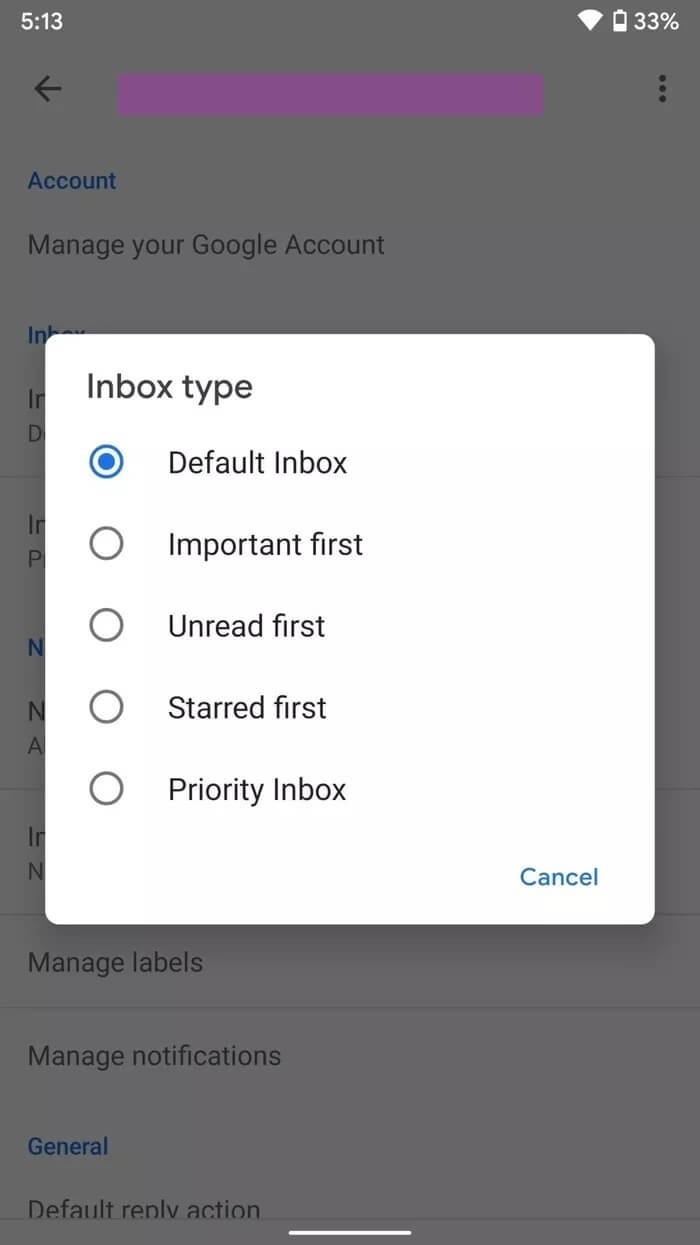
Adım 5: Şuraya dön: Gmail posta kutusu Sizin ve varsayılan ana sayfada okunmamış tüm e-postaları göreceksiniz. Hamburger menüsünü tıkladığınızda yeni bir "okunmamış" sekmesi bulacaksınız.
Adım 6: Sekmeyi tıklayın "Okunmamış”Gelen kutunuzdaki tüm okunmamış e-postalara hızlıca bakın. Bir e-postayı tıklayıp basılı tutarak seçin. Ardından, seçmek için tüm e-postaların profil resmini tıklayın.
Adım 7: "okumaÜstte okundu olarak seçilen öğeleri işaretlemek için Gmail mobil uygulaması.
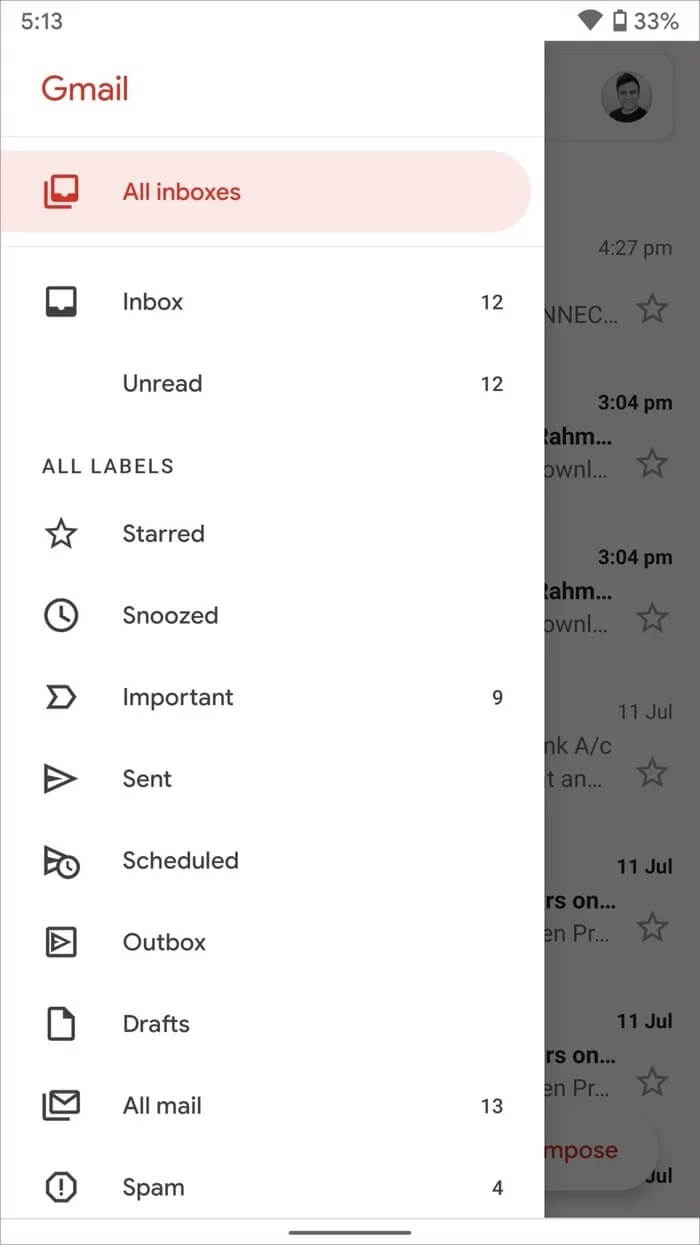
Alternatif olarak, yukarıdaki arama çubuğuna label: inbox is: unread yazabilirsiniz. Gmail, okunmamış e-postaları Inbox'tan filtreleyecektir. Seçin ve e-postaları okundu olarak işaretleyin.
GMAIL WEB'deki yukarıdaki gelenleri okumaya devam edin
Google, okunmamış e-postaları gelen kutunuzun en üstünde tutma seçeneği sunar. Gmail'deki her sekmede gezinmek kafa karıştırıcı olabilir. Gelen Kutusu deneyiminizi basitleştirmek için her zaman Gmail'deki gelişmiş Ayarlar seçeneğini kullanabilirsiniz. Gmail'de en üstteki okunmamış posta kutusunu etkinleştirmek için aşağıdaki adımları izleyin.
Adım 1: aç Tarayıcı Bilgisayarda ve şu adrese gidin: Gmail.
Adım 2: Giriş Google hesabı kimlik bilgilerinizi kullanma.
Adım 3: basın Ayarlar simgesi Sağ üst köşede.
Adım 4: Listeden Ayarlar Adresine git Gelişmiş seçenek.
Adım 5: Aşağı kaydırın ve bir seçeneği etkinleştirin “Okunmamış mesaj simgesi".
Adım 6: basın Değişiklikleri Kaydet Aşağıda.
Artık okunmamış tüm e-postaları üstte göreceksiniz. Hızlıca inceleyebilir ve okundu olarak işaretleyebilirsiniz.
Gelen Kutusu Sıfırına Erişim
Inbox Zero yeni moda. Bazen, hangi e-postanın bildiriminizi kaçırdığını bulmak için Gmail mobil uygulamasıyla zorluk yaşayabilirsiniz. Bu nedenle, yukarıdaki adımları izleyin ve binlerce e-postayı Gmail'de okundu olarak işaretleyin. Gelen kutunuzu ayda bir veya iki kez temizlemeyi alışkanlık haline getirin. Gmail'de okunmamış kaç e-posta mesajınız var? Aşağıdaki yorumlar bölümündeki sesi kapatın.